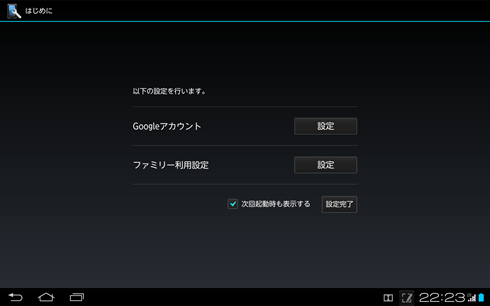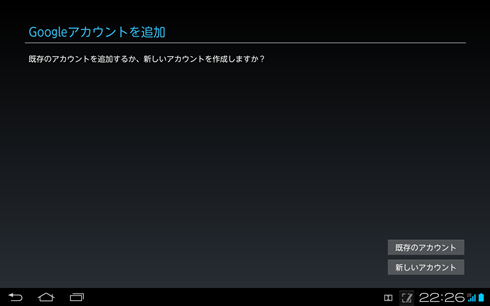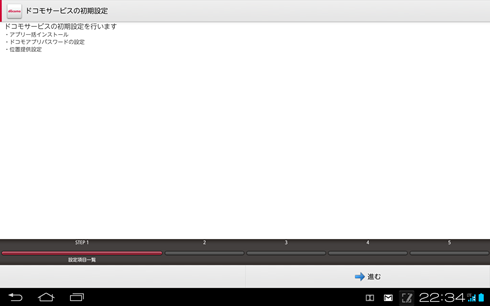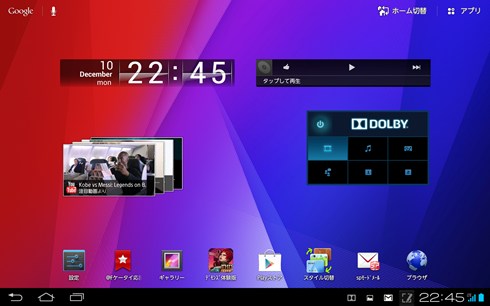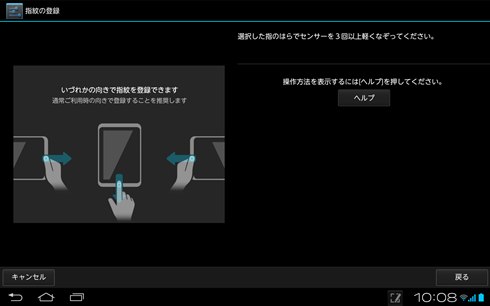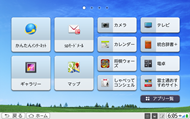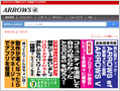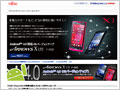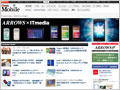セットアップ簡単、ホーム画面もわかりやすい「ARROWS Tab」:「ARROWS Tab F-05E」
ついに発売された「ARROWS Tab F-05E」、もう触ってご覧になりましたか? 入手した方もいらっしゃるでしょうか。今回はF-05Eのセットアップと、これだけはやっておこうという初期設定の基本的な部分を説明します。スマートフォンよりシンプルですよ。
「ARROWS Tab F-05E」が12月8日にNTTドコモから発売されました! NTTドコモの冬モデルの中では唯一の10インチタブレット、防塵・防水仕様、さらに高速CPU・高速グラフィックスというハイスペックで、“超”大容量バッテリーと相まって外に持ち出して高速のXi(LTE)でガンガン使える端末、ということで店頭での注目度も高いようです。
この記事では、ARROWS Tab F-05Eのセットアップ・初期設定について解説します。高性能・高機能なF-05Eですが、通話機能(電話)がないことと、一般的なスマートフォンに比べてプリインストールアプリの数が控えめなこともあり、セットアップは簡単ですぐに使い始めることができます。
まずGoogleアカウントとドコモサービスを設定
F-05Eが起動すると最初に表示されるのがこの「はじめに」という画面です。「Googleアカウント」と「ファミリー利用設定」がありますが、最初に必要なのはGoogleアカウントの設定です。Googleアカウントの設定をせずに「設定終了」ボタンを押せばスキップもできますが、後で「設定」メニューから設定するより、ここで設定してしまった方が簡単です。ファミリー利用設定については後で説明します。
タブレットを使おうという方は、PCでGoogleアカウントを持っている、もしくはAndroidスマートフォンを使ったことがある方が多いと思いますので、この例ではGoogleアカウントはすでに持っているという前提で進めます。持っていない、または別のGoogleアカウントにしたいという場合は「Googleアカウントを追加」画面で「新しいアカウント」を選んでください。その場合でも名前とgmail.comのアドレス、アカウントのバックアップの有無などいくつかの設定をするだけです。
「既存のアカウント」を選ぶとログイン画面になりますのでお持ちのカウントでログインし、次の「バックアップと復元」画面でアプリやブックマーク、Wi-Fi設定などのバックアップをするかどうかを選べば終了です。
Googleアカウント設定が終了すると表示されるのが「ドコモサービスの初期設定」画面です。ここでは、「iチャネル」「spモードメール」「docomo Wi-Fi」「しゃべってコンシェル」などのドコモ系アプリの一括インストール、ドコモアプリの設定などで必要な「ドコモアプリパスワード」設定、「イマドコサーチ」「ケータイお探しサービス」などドコモの位置情報サービスに端末の位置情報を提供するかどうかの設定をします。文章で書くと長く感じるかもしれませんが、パスワード以外は選択肢を選んでボタンを何度か押すだけで終わりです。
念のために申し上げておくと、ここまでの設定で何を選択しても、それで通信料以外の課金が発生することはありません。それぞれのアプリを初めて起動したときに利用規約などと一緒に確認を求められます。
以上でセットアップは終わりで、ホーム画面が表示されます。どうです、簡単でしょう?
安全・快適に使うための設定
このままでもうF-05Eを使うことができますが、自宅ではWi-Fi経由のアクセスポイントを使いたいという方はセットアップが終わったらすぐに「設定」メニューからWi-FiをオンにしてWi-Fiの設定を済ませることをおすすめします。F-05Eのデータ通信契約「Xiデータプラン フラット にねん」などでは1カ月に7Gバイト以上になると、通信速度が128kbpsに制限されてしまいます(オプション料金として2Gバイトあたり2625円を払うことでXiの高速データ通信が利用できます)。自宅やドコモのWi-Fiアクセスポイントがある鉄道駅や施設ではWi-Fiを使っておくと、7Gバイトに達するのを多くの場合回避できるでしょう。なお1カ月に7Gバイトの制限はそれほどきついものではありません。動画や音楽などの大きなデータを頻繁にダウンロードする方以外は余裕のある制限だと思います。
もう1つ、「設定」メニューの「ユーザー設定」にある「セキュリティ」の項目で、「指紋」を登録して、セキュリティ解除の方法も「指紋」にしておくのもおすすめです。F-05Eが搭載している「スマート指紋センサー」を使ってスムーズにロック画面を解除できます。スマート指紋センサーは画面の右側(横置きスタイルの場合)にあるので、F-05Eを手にとってスマート指紋センサーを押し、そのまま指の腹をセンサーに滑らせるだけでロックが解除されるので、「パターン」「暗証番号」「顔認証」などに比べて簡単で早くロック解除できます。
F-05Eのユニークな機能の1つに、ホーム画面のスタイルを切り替えというものがあります。F-05Eは画面も大きく、32ものの辞書が引ける「統合辞書+」などの実用系アプリや「NOTTV」やゲームなどのエンタテインメントアプリ、「おけいこ時計」「ドコモゼミ」といった子どもの教育系アプリがインストールされています。そうしたアプリは家族みんなで使うわけですが、子どもからお年寄りまで同じデスクトップでは操作が難しかったり、必要のない項目を開いてしまったりで混乱してしまいます。
そんなときに便利なのがF-05Eの「ファミリー利用設定」です。これを利用すると、Androidタブレットで標準的なホーム画面デザインの「スタンダードスタイル」、アイコンが大きなボタンでタイル状に表示され文字も大きな「かんたんスタイル」、設定したアプリだけを表示させたり「じかんわり」ウィジェットを表示できる「キッズスタイル」が選べるようになります。ロック画面から直接希望のスタイルを選んで起動できますし、「スタイル切替」アプリや「設定」メニューでも変更できます。仕事で使うホーム画面と普段使うホーム画面を分けたいというような場合にも便利です。
F-05Eのハードウェアが高性能・高機能ということはこれまでもお伝えしていますが、セットアップの簡単さや、指紋によるスムーズなロック解除、使う人に応じたわかりやすい画面スタイルが用意されていることも魅力の1つですね。
Copyright © ITmedia, Inc. All Rights Reserved.
提供:富士通株式会社
アイティメディア営業企画/制作:ITmedia ニュース編集部/掲載内容有効期限:2012年12月31日